مەزمۇن جەدۋىلى
دەرسلىك Excel LOOKUP فۇنكسىيەسىنىڭ ۋېكتور ۋە سانلار شەكلىنى چۈشەندۈرۈپ ، فورمۇلا مىساللىرى بىلەن Excel دا LOOKUP نىڭ تىپىك ۋە ئەھمىيەتسىز ئىشلىتىلىشىنى كۆرسىتىپ بېرىدۇ.
ئەڭ كۆپ سوئاللارنىڭ بىرى ھەر بىر Excel ئىشلەتكۈچىنىڭ بىر قېتىم سورايدىغانلىقى مۇنداق: " مەن قانداق قىلىپ بىر ۋاراقتىكى قىممەتنى ئىزدەپ ، ماس قىممەتنى باشقا ۋاراققا تارتالايمەن؟ ". ئەلۋەتتە ، ئاساسىي ئەھۋالنىڭ نۇرغۇن ئوخشىماسلىقى بولۇشى مۇمكىن: سىز بەلكىم ئەڭ ماس كېلىدىغان مۇسابىقىنى ئەمەس ، بەلكى ئەڭ يېقىن مۇسابىقىنى ئىزدەۋاتقان بولۇشىڭىز مۇمكىن ، سىز ئىستوندا ياكى ئۇدا توغرىسىغا تىك ئىزدەپ ، بىر ياكى بىر قانچە ئۆلچەمگە باھا بەرسىڭىز بولىدۇ. ، ماھىيىتى ئوخشاش - Excel دا قانداق ئىزدەشنى بىلىشىڭىز كېرەك.
Microsoft Excel ئىزدەش ئۈچۈن بىر قانچە خىل ئۇسۇل بىلەن تەمىنلەيدۇ. ئالدى بىلەن ، تىك ۋە توغرىسىغا قاراشنىڭ ئەڭ ئاددىي ئەھۋاللىرىنى بىر تەرەپ قىلىش ئۈچۈن لايىھەلەنگەن ئىقتىدارنى ئۆگەنەيلى. سىز ئاسانلا پەرەز قىلغىنىڭىزدەك ، مەن LOOKUP فۇنكسىيەسىنى سۆزلەيمەن. بىر ئىستون ياكى قۇردىن قىممەت ئىزدەيدۇ ۋە باشقا بىر ئىستون ياكى قۇردىكى ئوخشاش ئورۇندىن ماس قىممەت قايتۇرىدۇ.
Excel دا LOOKUP نىڭ ئىككى خىل شەكلى بار: ۋېكتور ۋە Array . ھەر بىر جەدۋەل تۆۋەندە ئايرىم چۈشەندۈرۈلگەن.فورمۇلا خىزمەت قىلىدۇ:
=LOOKUP(VLOOKUP(E2, $A$2:$C$7, 3, FALSE), {"c";"d";"t"}, {"Completed";"Development";"Testing"})
تۆۋەندىكى رەسىمدە كۆرسىتىلگەندەك ، فورمۇلا ئىزدەش جەدۋىلىدىن تۈر ھالىتىنى ئەسلىگە كەلتۈرىدۇ ھەمدە قىسقارتىلما سۆزنى مۇناسىپ سۆز بىلەن ئالماشتۇرىدۇ:

تەكلىپ. ئەگەر سىز Excel 2016 نى Office 365 مۇشتەرىلىكىنىڭ بىر قىسمى سۈپىتىدە ئىشلىتىۋاتقان بولسىڭىز ، SWITCH ئىقتىدارىنى مۇشۇنىڭغا ئوخشاش مەقسەتتە ئىشلىتەلەيسىز.
بۇ مىساللارنىڭ LOOKUP ئىقتىدارىنىڭ قانداق ئىشلەيدىغانلىقىنى ئازراق يورۇتۇپ بېرىشىنى ئۈمىد قىلىمەن. فورمۇلانى تېخىمۇ ياخشى چۈشىنىش ئۈچۈن بۇ Excel ئىزدەش مىساللىرىنى چۈشۈرۈشىڭىزنى قارشى ئالىمىز. كېيىنكى دەرسلىكتە ، بىز Excel دا ئىزدەشنىڭ باشقا بىر قانچە ئۇسۇللىرىنى سۆزلەپ ئۆتىمىز ھەمدە قايسى ئەھۋالدا قايسى ئىزدەش فورمۇلاسىنى ئىشلىتىشنىڭ ئەڭ ياخشى ئىكەنلىكىنى چۈشەندۈرۈپ ئۆتىمىز. ئوقۇغانلىقىڭىزغا رەھمەت ، كېلەر ھەپتە بىلوگىمىزدا كۆرۈشنى ئۈمىد قىلىمەن!
نەتىجىدە ، سىز LOOKUP نىڭ ۋېكتور شەكلىنى ئىشلىتىپ ، بىر قۇر ياكى بىر ئىستون سانلىق مەلۇماتنى بەلگىلەنگەن قىممەت ئۈچۈن ئىزدەيسىز ، ھەمدە ئوخشاش بىر ئورۇندىن باشقا قۇر ياكى ستوندىكى قىممەتنى تارتالايسىز.ۋېكتور ئىزدەش گرامماتىكىسى تۆۋەندىكىدەك:
LOOKUP (lookup_value, lookup_vector, [result_vector])قەيەردە:
- ئىزدەش_ قىممىتى (تەلەپ) - ئىزدەش قىممىتى. ئۇ TRUE ياكى يالغاننىڭ سان ، تېكىست ، لوگىكىلىق قىممىتى ياكى ئىزدەش قىممىتىنى ئۆز ئىچىگە ئالغان كاتەكچىگە قارىتىلغان بولۇشى مۇمكىن.
- ئىزدەش دائىرىسى. ئۇ چوقۇم ئۆرلەش تەرتىپى بويىچە رەتلىنىشى كېرەك. ئىزدەش قىممىتى بىلەن ئوخشاش ئورۇندا. نەتىجە_ ۋېكتور چوقۇم ئوخشاش چوڭلۇقتىكى look_range بولۇشى كېرەك. ئەگەر ئەمەلدىن قالدۇرۇلسا ، نەتىجە lookup_vector دىن قايتۇرۇلىدۇ.
تۆۋەندىكى مىساللار ھەرىكەتتىكى ئىككى ئاددىي ئىزدەش فورمۇلاسىنى كۆرسىتىپ بېرىدۇ. ئىستون دائىرىسى
ئالايلۇق ، سىزدە D (D2: D5) دىكى ساتقۇچىلار تىزىملىكى ۋە E ئىستوندا ساتقان مەھسۇلاتلىرى بار (E2: E5). سىز باشقۇرۇش تاختىسىنى قۇرۇۋاتىسىز ، بۇ يەردە ئىشلەتكۈچىلىرىڭىز B2 غا ساتقۇچىنىڭ نامىنى كىرگۈزىدۇ ، B3 غا ماس مەھسۇلاتنى تارتىپ چىقىرىدىغان فورمۇلا لازىم. بۇ فورمۇلا ئارقىلىق ۋەزىپىنى ئاسانلا ئورۇندىغىلى بولىدۇ:
=LOOKUP(B2,D2:D5,E2:E5)
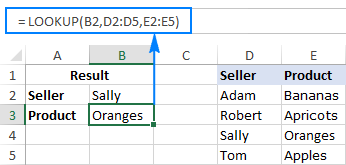
تالاش-تارتىشلار ، بۇ ئېكران رەسىمىنى كۆرۈپ بېقىڭ:

گورىزونتال ئىزدەش فورمۇلا - بىر قۇر دائىرە ئىچىدە ئىزدەش
ئەگەر مەنبە سانلىق مەلۇماتلىرىڭىزنىڭ توغرىسىغا ئورۇنلاشتۇرۇلغان بولسا ، يەنى تۈرلەر ئىستوندا ئەمەس ، بەلكى قاتاردا تۇرىدۇ ، ئاندىن ئىزدەش_ ۋېكتور ۋە نەتىجە_ ۋېكتور تالاش-تارتىشلىرىدا بىر قۇر دائىرە بىلەن تەمىنلەڭ ، مەسىلەن:
=LOOKUP(B2,E1:H1,E2:H2)

بۇ دەرسلىكنىڭ ئىككىنچى قىسمىدا سىز تېخىمۇ مۇرەككەپ ۋەزىپىلەرنى ھەل قىلىدىغان Excel ئىزدەش مىساللىرىنى تاپالايسىز. بۇ جەرياندا ، تۆۋەندىكى ئاددىي پاكىتلارنى ئېسىڭىزدە تۇتۇڭ ، ئۇ بەلكىم مۇمكىن بولغان توزاقلاردىن ئايلىنىپ ئۆتۈپ ، كۆپ كۆرۈلىدىغان خاتالىقلارنىڭ ئالدىنى ئالىدۇ.
Excel LOOKUP نىڭ ۋېكتور شەكلى ھەققىدە بىلىشكە تېگىشلىك 5 ئىش
- قىممەت lookup_vector ئۆرلەش تەرتىپى ، يەنى كىچىكدىن چوڭ ياكى A دىن Z غىچە رەتلىنىشى كېرەك ، بولمىسا Excel ئىزدەش فورمۇلاڭىز خاتالىق ياكى خاتا نەتىجىنى قايتۇرۇشى مۇمكىن. ئەگەر سىز تەرتىپلەنمىگەن سانلىق مەلۇمات نى ئىزدەشكە توغرا كەلسە ، ئۇنداقتا INDEX MATCH ياكى OFFSET MATCH نى ئىشلىتىڭ.
- 8> بىر قۇر ياكى ئوخشاش چوڭلۇقتىكى بىر ئىستون دائىرىسى.
- Excel دىكى LOOKUP ئىقتىدارى ئەھۋالغا سەزگۈر ، ئۇ پەرقلەنمەيدۇ. چوڭ ۋە كىچىك يېزىلغان تېكىست.
- Excel LOOKUP تەخمىنىي مۇسابىقە نى ئاساس قىلىپ ئىشلەيدۇ. تېخىمۇ ئېنىق قىلىپ ئېيتقاندا ، ئىزدەش فورمۇلاسى ئالدى بىلەن ماس كېلىدىغان مۇسابىقىنى ئىزدەيدۇ. ئەگەر ئىزدەش قىممىتىنى ئېنىق تاپالمىسا ، كېيىنكى نى ئەڭ كىچىك كۆرىدۇقىممىتى ، يەنى lookup_vector دىكى ئەڭ چوڭ قىممەت lookup_value دىن تۆۋەن ياكى تەڭ.
مەسىلەن ، ئىزدەش قىممىتىڭىز «5» بولسا ، فورمۇلا ئالدى بىلەن ئىزدەيدۇ. ئەگەر «5» تېپىلمىسا ، «4» نى ئىزدەيدۇ. ئەگەر «4» تېپىلمىسا ، ئۇ «3» نى ئىزدەيدۇ ، ۋە باشقىلار. 1> lookup_vector ، Excel LOOKUP # N / A خاتالىقىنى قايتۇرىدۇ. سانلار گۇرپىسىنىڭ بىرىنچى ئىستونى ياكى قۇر ھەمدە سانلار گۇرپىسىنىڭ ئاخىرقى ئىستونى ياكى قۇردىكى ئوخشاش ئورۇندىن قىممەت ئالىدۇ. lookup_value, array)
قەيەردە:
- Look_value - سانلار گۇرپىسىدىن ئىزدەيدىغان قىممەت.
- ئىزدەش قىممىتىنى ئىزدىمەكچى بولغان ھۈجەيرىلەرنىڭ دائىرىسى. سانلار گۇرپىسىنىڭ بىرىنچى ئىستونى ياكى قۇردىكى قىممەتلەر (V-lookup ياكى H- ئىزدەش-قىلماسلىقىڭىزغا ئاساسەن) چوقۇم ئۆرلەش تەرتىپى بويىچە رەتلىنىشى كېرەك. چوڭ ھەرپ ۋە كىچىك ھەرپلەر باراۋەر دەپ قارىلىدۇ. ، تۆۋەندىكى فورمۇلا ئارقىلىق ئىسىمنى ئىزدەپ ماس كېلىدىغان ۋاقىتنى تارتسىڭىز بولىدۇ:
=LOOKUP(B2,D2:F5)
ئەسكەرتىش. سانلار گۇرپىسىExcel LOOKUP ئىقتىدارىنى Excel سانلار گۇرپىسى بىلەن ئارىلاشتۇرۇۋېتىشكە بولمايدۇ. گەرچە ئۇ سانلار گۇرپىسىدا مەشغۇلات قىلسىمۇ ، LOOKUP يەنىلا دائىملىق فورمۇلا بولۇپ ، Enter كۇنۇپكىسىنى بېسىش ئارقىلىق ئادەتتىكى ئۇسۇلدا تاماملىنىدۇ.
Excel LOOKUP نىڭ گۇرۇپپا شەكلى ھەققىدە بىلىشكە تېگىشلىك 4 ئىش
- ئەگەر سانلار گۇرپىسى نىڭ ئىستونغا قارىغاندا كۆپ قۇر ياكى ئوخشاش ساندىكى ئىستون ۋە قۇر بولسا. ، ئىزدەش فورمۇلاسى بىرىنچى ئىستوندا (گورىزونتال ئىزدەش) ئىزدەيدۇ. ).
- ئەگەر فورمۇلا ئىزدەش قىممىتىنى تاپالمىسا ، ئۇ سانلار گۇرپىسىدىكى ئەڭ چوڭ قىممەت نى ئىشلىتىدۇ>
- ئەگەر ئىزدەش قىممىتى سانلار گۇرپىسىنىڭ بىرىنچى ستون ياكى قۇردىكى ئەڭ كىچىك قىممەتتىن كىچىكرەك بولسا (سانلار گۇرپىسىنىڭ چوڭ-كىچىكلىكىگە ئاساسەن) ، ئىزدەش فورمۇلا # N / A خاتالىقىنى قايتۇرىدۇ.
مۇھىم ئەسكەرتىش! Excel LOOKUP گۇرۇپپا جەدۋىلىنىڭ ئىقتىدارى چەكلىك ، ئۇنى ئىشلىتىشنى تەۋسىيە قىلمايمىز. ئەكسىچە ، سىز VLOOKUP ياكى HLOOKUP فۇنكسىيەسىنى ئىشلىتەلەيسىز ، بۇلار ئايرىم-ئايرىم ھالدا تىك ۋە توغرىسىغا قاراشنىڭ ياخشىلانغان نۇسخىسى.
Excel دا LOOKUP ئىقتىدارىنى قانداق ئىشلىتىش - فورمۇلا مىساللىرى
گەرچە بار بولسىمۇ Excel دا ئىزدەش ۋە ماسلاشتۇرۇش ئۈچۈن تېخىمۇ كۈچلۈك ئىقتىدارلار (بۇ بىزنىڭ كېيىنكى دەرسلىكىمىزنىڭ تېمىسى) ، LOOKUP نۇرغۇن ئەھۋاللاردا ئەسقاتىدۇ ، تۆۋەندىكى مىساللارئەرزىمەس بىر قانچە ئىشلىتىشنى كۆرسىتىڭ. دىققەت قىلىڭ ، تۆۋەندىكى فورمۇلالارنىڭ ھەممىسى Excel LOOKUP نىڭ ۋېكتور شەكلىنى ئىشلىتىدۇ. سانلىق مەلۇمات ، سىز ئەڭ يېڭى قوشۇلغان تۈرنى تاللىسىڭىز بولىدۇ ، يەنى ئەڭ ئاخىرقى بوش بولمىغان كاتەكچىگە ئېرىشىڭ. بۇنىڭ ئۈچۈن بۇ ئومۇمىي فورمۇلانى ئىشلىتىڭ:
LOOKUP (2, 1 / ( ستون "") ، ستون )يۇقارقى فورمۇلادا ، بۇنىڭ سىرتىدا ستون پايدىلىنىشى تۇراقلىق. شۇڭا ، مەلۇم بىر ئىستوندىكى ئاخىرقى قىممەتنى ئەسلىگە كەلتۈرۈش ئۈچۈن ، پەقەت مۇناسىپ ئىستون پايدىلىنىشىڭىز كېرەك. مەسىلەن ، A ئىستوندىكى ئەڭ ئاخىرقى بوش بولمىغان كاتەكچىنىڭ قىممىتىنى ئېلىش ئۈچۈن ، بۇ فورمۇلانى ئىشلىتىڭ:
=LOOKUP(2, 1/(A:A""), A:A)
باشقا ئىستونلارنىڭ ئاخىرقى قىممىتىنى ئېلىش ئۈچۈن ، كۆرسىتىلگەندەك ستون پايدىلىنىشىنى ئۆزگەرتىڭ. تۆۋەندىكى رەسىمدە - بىرىنچى پايدىلانما قۇرۇق / بوش بولمىغان ھۈجەيرىلەرنىڭ تەكشۈرۈلىدىغان ئىستونى ، ئىككىنچى پايدىلىنىش قىممىتى بولسا قىممەتنى قايتۇرىدىغان ئىستون:

قانداق بۇ فورمۇلا ئىشلەيدۇ
lookup_value تالاش-تارتىشتا ، سىز 2 ياكى 1 دىن چوڭ بولغان باشقا سان بىلەن تەمىنلەيسىز (بىر دەمدىلا بۇنىڭ سەۋەبىنى چۈشىنىسىز).
lookup_vector تالاش-تارتىش ، سىز بۇ ئىپادىنى قويىسىز: 1 / (A: A "")
- ئالدى بىلەن ، A ئىستوندىكى ھەر بىر كاتەكچىنى سېلىشتۇرىدىغان لوگىكىلىق مەشغۇلات A: A "" نى ئىجرا قىلىسىز. قۇرۇق سىزىق بىلەن قۇرۇق كاتەكچىلەرگە TRUE ، قۇرۇق بولمىغان كاتەكچىلەرگە يالغان. دامەسىلەن ، F2 دىكى فورمۇلا بۇ سانلار گۇرپىسىنى قايتۇرىدۇ: {TRUE; TRUE; TRUE; TRUE; TRAL; FALSE ...}
- ئاندىن ، سىز يۇقىرىدىكى سانلار گۇرپىسىنىڭ ھەر بىر ئېلېمېنتىغا 1-نومۇرنى بۆلۈسىز. TRUE بىلەن 1 گە ، FALSE 0 گە تەڭ بولسا ، سىز 1 ۋە # DIV / 0 دىن تەركىب تاپقان يېڭى سانلار گۇرپىسىغا ئېرىشىسىز! خاتالىق (0 گە بۆلۈشنىڭ نەتىجىسى) ، بۇ سانلار گۇرپىسى lookup_vector سۈپىتىدە ئىشلىتىلىدۇ. بۇ مىسالدا ، {1; 1; 1; 1; # DIV / 0! ... ، lookup_value lookup_vector نىڭ ھېچقانداق ئېلېمېنتىغا ماس كەلمەيدىغانلىقىنى نەزەردە تۇتقاندا؟ لوگىكىنى چۈشىنىشنىڭ ئاچقۇچى شۇكى ، Excel LOOKUP تەخمىنىي ماس كېلىدىغان ئىزدەش ، يەنى ئېنىق ئىزدەش قىممىتى تېپىلمىغاندا ، ئۇ ئىزدەش_ تەكشۈرۈش دىكى كېيىنكى ئەڭ چوڭ قىممەتكە ماس كېلىدۇ ، بۇ ئىزدەش_ قىممىتى دىن كىچىك. . بىزنىڭ ئەھۋالىمىزدا ، look_value 2 ، lookup_vector دىكى ئەڭ چوڭ قىممەت 1 بولىدۇ ، شۇڭا LOOKUP سانلار گۇرپىسىدىكى ئەڭ ئاخىرقى 1 گە ماس كېلىدۇ ، بۇ ئەڭ ئاخىرقى قۇرۇق بولمىغان ھۈجەيرە!
نەتىجە_ ۋېكتور تالاش-تارتىشىدا ، سىز قىممەت قايتۇرماقچى بولغان ئىستوننى پايدىلىنىسىز ، ئىزدەش فورمۇلاڭىز قىممەتنى ئىزدەش قىممىتى بىلەن ئوخشاش ئورۇنغا ئېلىپ كېلىدۇ.
تەكلىپ. ئەگەر ئەڭ ئاخىرقى قىممەتنى ساقلاپ قالغان قۇرنىڭ نومۇرىغا ئېرىشمەكچى بولسىڭىز ، ROW ئىقتىدارىنى ئىشلىتىپ ئۇنى قايتۇرۇڭ. مەسىلەن: =LOOKUP(2,1/(A:A""),ROW(A:A))
ئەڭ ئاخىرقى بوش بولمىغان كاتەكچىدە بىر قۇر قىممەتنى ئىزدەڭ
ئەگەر مەنبە سانلىق مەلۇماتلىرىڭىز رەتكە تىزىلغان بولساستونغا قارىغاندا ، سىز بۇ فورمۇلا ئارقىلىق ئەڭ ئاخىرقى بوش بولمىغان كاتەكچىنىڭ قىممىتىگە ئېرىشەلەيسىز:
LOOKUP (2, 1 / ( قۇر "") ، قۇر )ئەمەلىيەتتە ، بۇ فورمۇلا ئالدىنقى فورمۇلانى ئازراق ئۆزگەرتىشتىن باشقا نەرسە ئەمەس ، سىز پەقەت ئىستون پايدىلىنىش ئورنىنىڭ ئورنىغا قۇر پايدىلىنىشىنى ئىشلىتىسىز.
مەسىلەن ، ئاخىرقىسىنىڭ قىممىتىگە ئېرىشىش 1-قۇردىكى بوش بولمىغان كاتەكچە ، بۇ فورمۇلانى ئىشلىتىڭ:
=LOOKUP(2, 1/(1:1""), 1:1)
تۆۋەندىكى ئېكران رەسىمى نەتىجىنى كۆرسىتىدۇ:
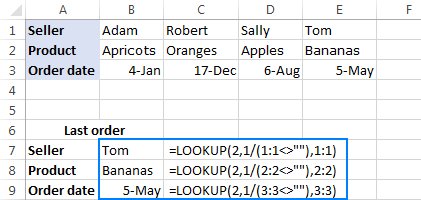
قىممەتكە ئېرىشىڭ بىر قاتار ئەڭ ئاخىرقى كىرگۈزۈش بىلەن مۇناسىۋەتلىك
ئازراق ئىجادچانلىق بىلەنلا ، مۇشۇنىڭغا ئوخشاش باشقا ۋەزىپىلەرنى ھەل قىلىش ئۈچۈن يۇقىرىدىكى فورمۇلانى ئاسانلا خاسلاشتۇرغىلى بولىدۇ. مەسىلەن ، ئۇنى بىر قاتاردىكى مەلۇم قىممەتنىڭ ئاخىرقى مىسالى بىلەن مۇناسىۋەتلىك قىممەتكە ئېرىشكىلى بولىدۇ. بۇ ئاڭلىماققا سەل مۈجمەلدەك تۇيۇلىدۇ ، ئەمما تۆۋەندىكى مىسال ئىشلارنى چۈشىنىشكە قولايلىق يارىتىدۇ. بۇ مىسالدا ، ئەگەر بىر ساتقۇچى مەلۇم بىر ئاي ئىچىدە كەم دېگەندە بىر سودىنى توختاتسا ، بىر كاتەكچىدە «ھەئە» بار. بىزنىڭ مەقسىتىمىز ئۇدا بىر ئاي ئەڭ ئاخىرقى «ھەئە» بىلەن مۇناسىۋەتلىك بىر ئايغا ئېرىشىش.
تۆۋەندىكى LOOKUP فورمۇلانى ئىشلىتىپ بۇ مەسىلىنى ھەل قىلغىلى بولىدۇ:
=LOOKUP(2, 1/(B2:H2="yes"), $B$1:$H$1)
فورمۇلانىڭ لوگىكىسى بىرىنچى مىسالدا بايان قىلىنغان بىلەن ئاساسەن ئوخشاش. ئوخشىمايدىغان يېرى شۇكى ، سىز «باراۋەر ئەمەس» نىڭ ئورنىغا «باراۋەر» تىجارەتچى ("=") نى ئىشلىتىسىزto "(" ") ۋە ئىستوننىڭ ئورنىغا قۇر بويىچە مەشغۇلات قىلىڭ.
تۆۋەندىكى ئېكران كۆرۈنۈشى نەتىجىنى كۆرسىتىپ بېرىدۇ:

بىز ھازىرغىچە مۇلاھىزە قىلغان ئىزدەش فورمۇلالىرىنىڭ ھەممىسىدە ، ئىزدەش_ ۋېكتور ۋە نەتىجە_ ۋېكتور تالاش-تارتىشلىرى دائىرە پايدىلىنىشى بىلەن ئىپادىلەندى. قانداقلا بولمىسۇن ، Excel LOOKUP ئىقتىدارىنىڭ گرامماتىكىسى رۇخسەت قىلىدۇ. ۋېكتورنى تىك سانلار گۇرپىسى شەكلىدە تەمىنلەش ، ئۇ ئارقىلىق ئۇۋا IF نىڭ ئىقتىدارىنى تېخىمۇ ئىخچام ۋە ئوقۇشقا ئاسان بولغان فورمۇلا بىلەن كۆپەيتەلەيسىز.
ئالايلۇق ، سىزدە قىسقارتىلما تىزىملىكى بار. A ئىستون ۋە سىز ئۇلارنى تولۇق ئىسىملار بىلەن ئالماشتۇرماقچى ، بۇ يەردە «C» «تاماملانغان» ، «D» بولسا «تەرەققىيات» ، «T» بولسا «سىناق». تۆۋەندىكى ئۇۋىسى IF ئىقتىدارى بىلەن بۇ ۋەزىپىنى ئورۇندىغىلى بولىدۇ:
=IF(A2="c", "Completed", IF(A2="d", "Development", IF(A2="t", "Testing", "")))
ياكى ، بۇ ئىزدەش فورمۇلاسىنى ئىشلىتىپ:
=LOOKUP(A2, {"c";"d";"t"}, {"Completed";"Development";"Testing"})
كۆرسىتىلگەندەك تۆۋەندىكى ئېكران رەسىمى ، ھەر ئىككى فورمۇلا ئوخشاش نەتىجىنى بېرىدۇ:

ئەسكەرتىش. Excel ئىزدەش فورمۇلاسىنىڭ نورمال ئىشلىشى ئۈچۈن ، lookup_array دىكى قىممەتلەر A دىن Z ياكى كىچىك ياكى چوڭلارغا تىزىلىشى كېرەك.
ئەگەر سىز ئىزدەش جەدۋىلىدىن قىممەت تارتماقچى بولسىڭىز ، ئۇنداقتا lookup_value تالاش-تارتىشىغا Vlookup ئىقتىدارىنى قىستۇرۇپ ماسلاشتۇرسىڭىز بولىدۇ.
ئىزدەش قىممىتىنى E2 كاتەكچىدە دەپ پەرەز قىلسىڭىز ، ئىزدەش جەدۋىلى A2: C7 ، قىزىقىش ئىستونى («ھالەت») ئىزدەش جەدۋىلىدىكى 3-ئىستون ، تۆۋەندىكىسى

